こちらの記事ではプロジェクトに、所属メンバー・記事を紐づける方法をご紹介します。
プロジェクト(事業・活動)にメンバーを紐づける
プロジェクトの詳細ページに表示されるメンバーです。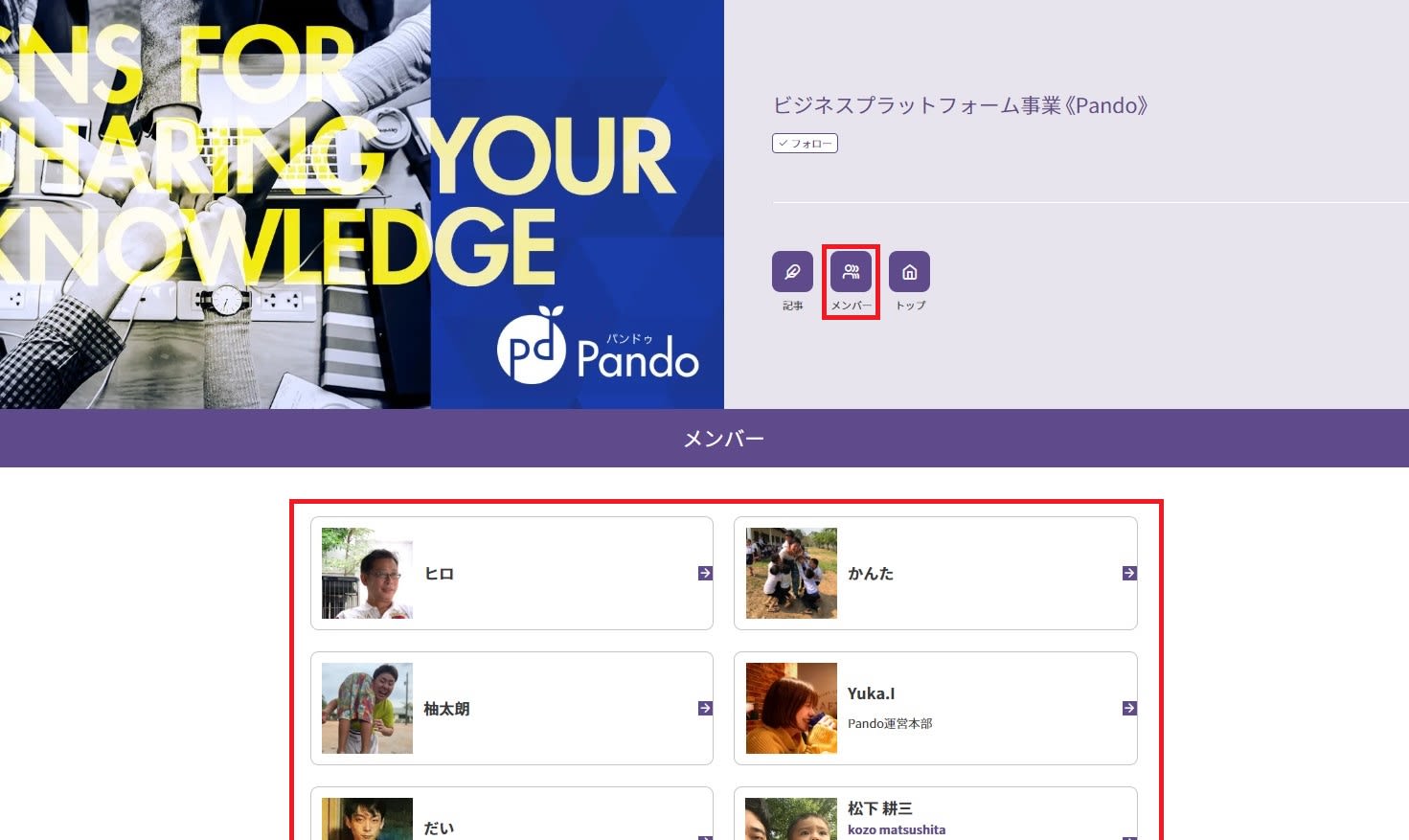
管理画面
1.「プロジェクト」をクリックします。
2.所属メンバーを設定したいプロジェクトを選択します。
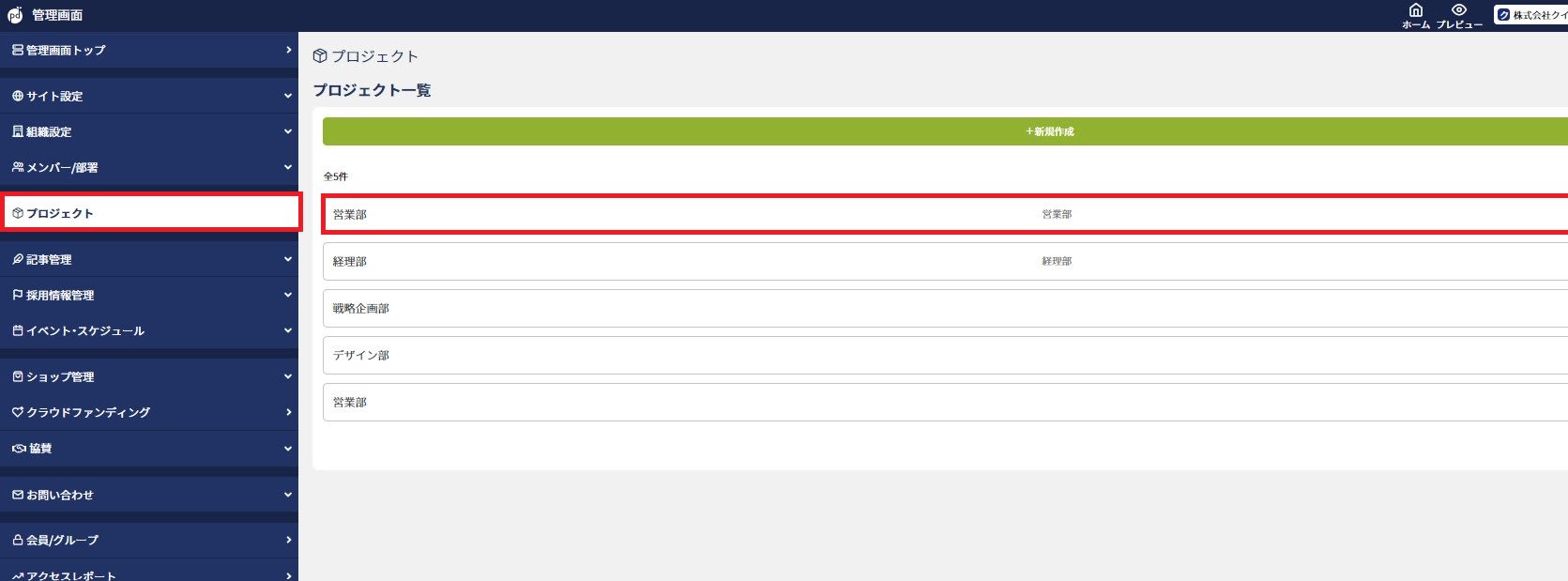
「所属メンバー一覧」をクリックし、「+メンバー追加」をクリックするとメンバーが表示されます。

※左上の検索窓に名前を入れると検索できます。
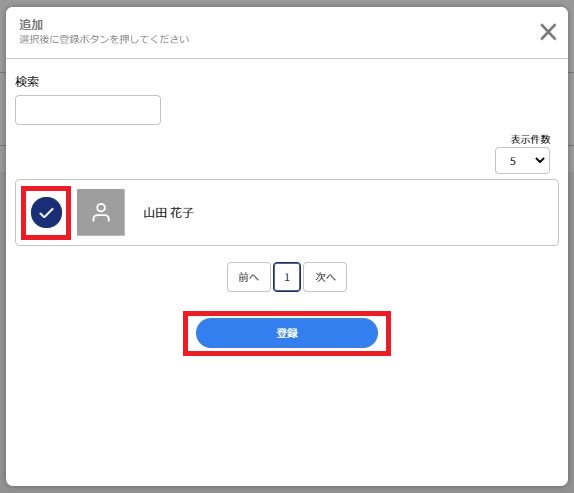
メンバーの表示順を並び替えたい場合は、「⚙並び替え/除外」をクリックします。
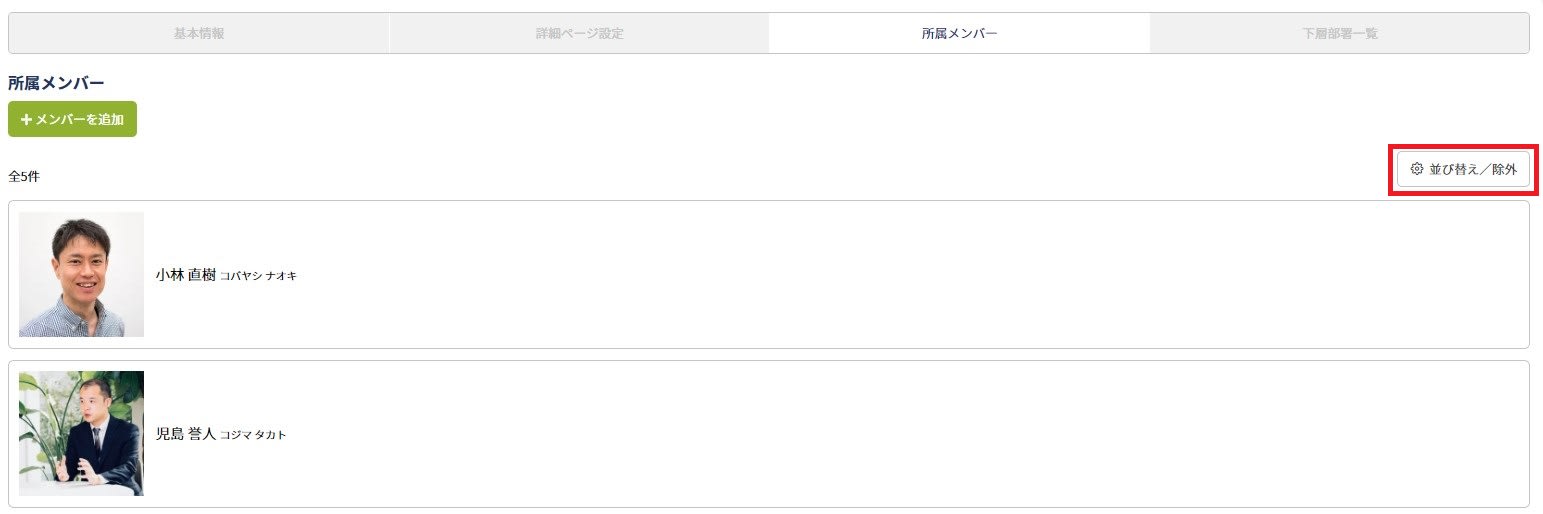
表示順の変更は右側の「=」マークをクリックしながらスライド、除外する場合は左側の̠「⊖」マークをクリックします。
「✓編集完了」をクリックし、完了です。
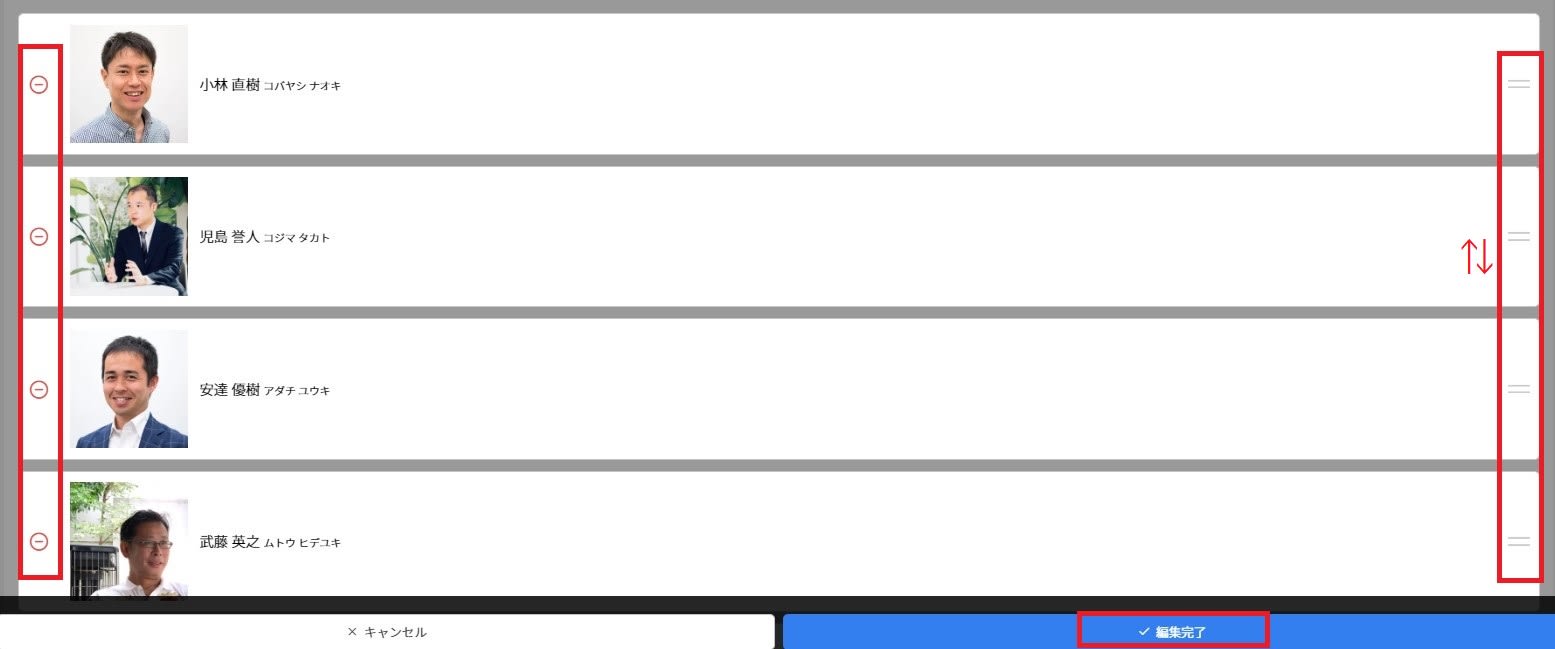
プロジェクト(事業・活動)に関連記事を紐づける
プロジェクトの詳細ページに表示される記事です。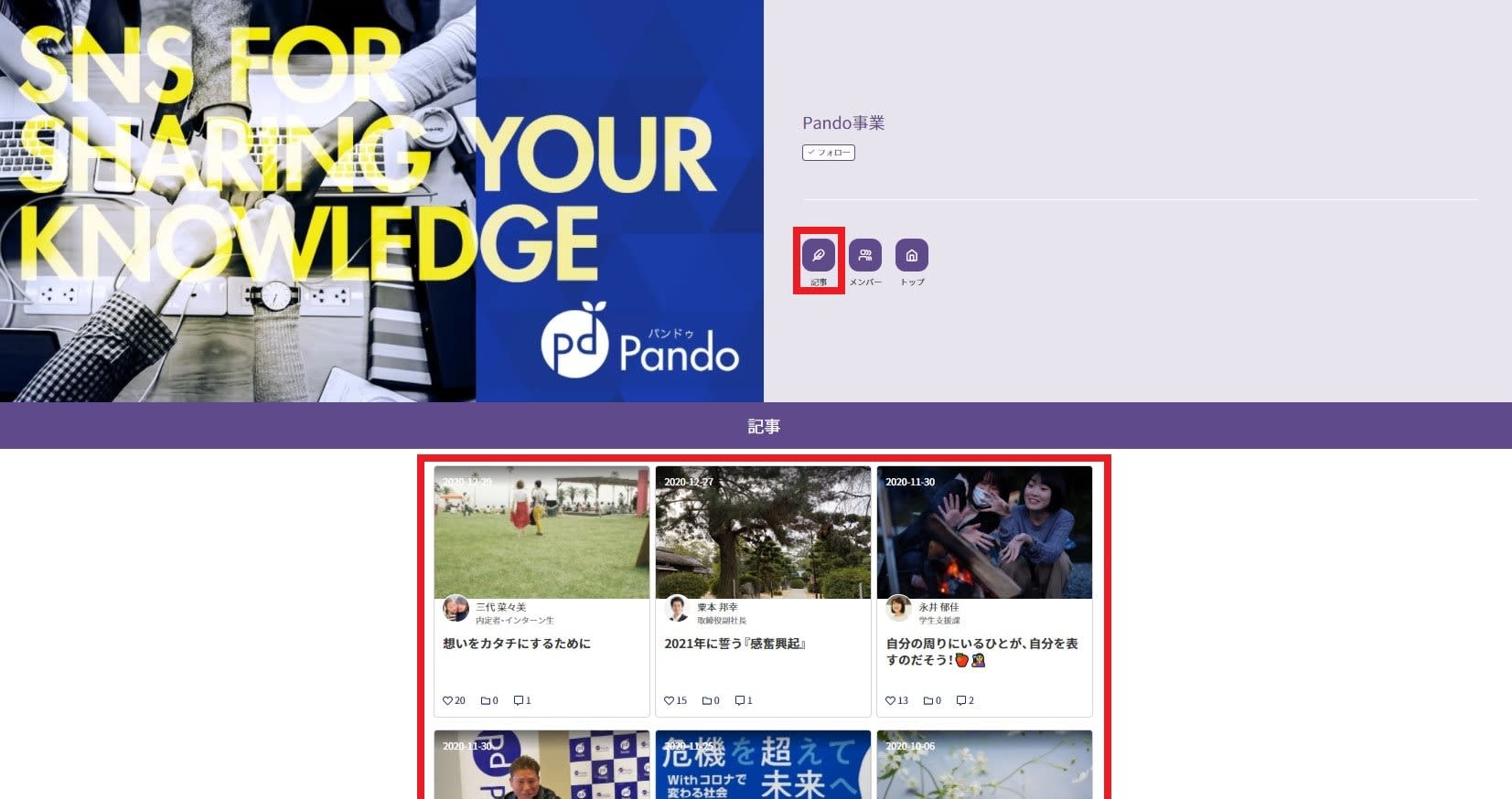
記事の紐づけは、各メンバーが記事投稿時に対象のプロジェクトを選択し、行います。
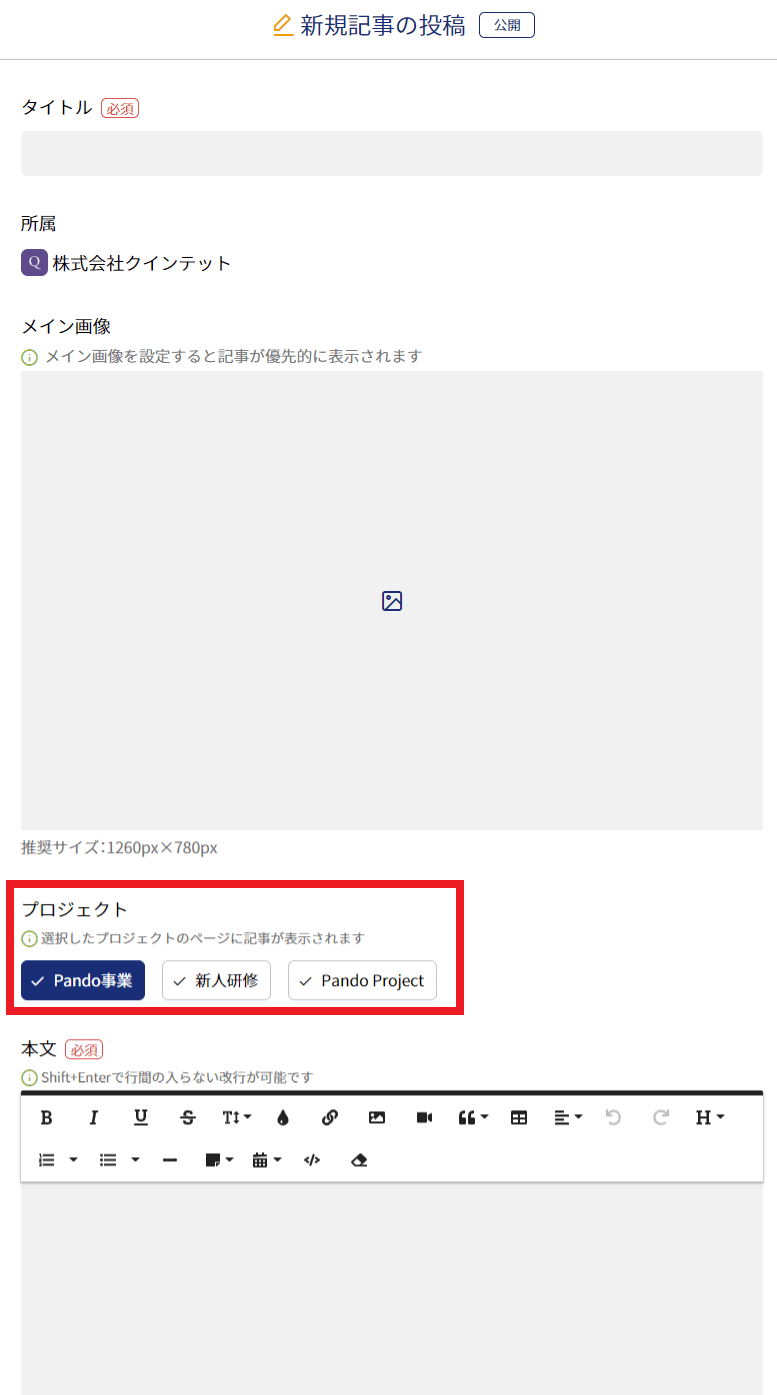
※複数の記事をまとめてプロジェクトに紐づけることは出来ませんのでご注意ください。
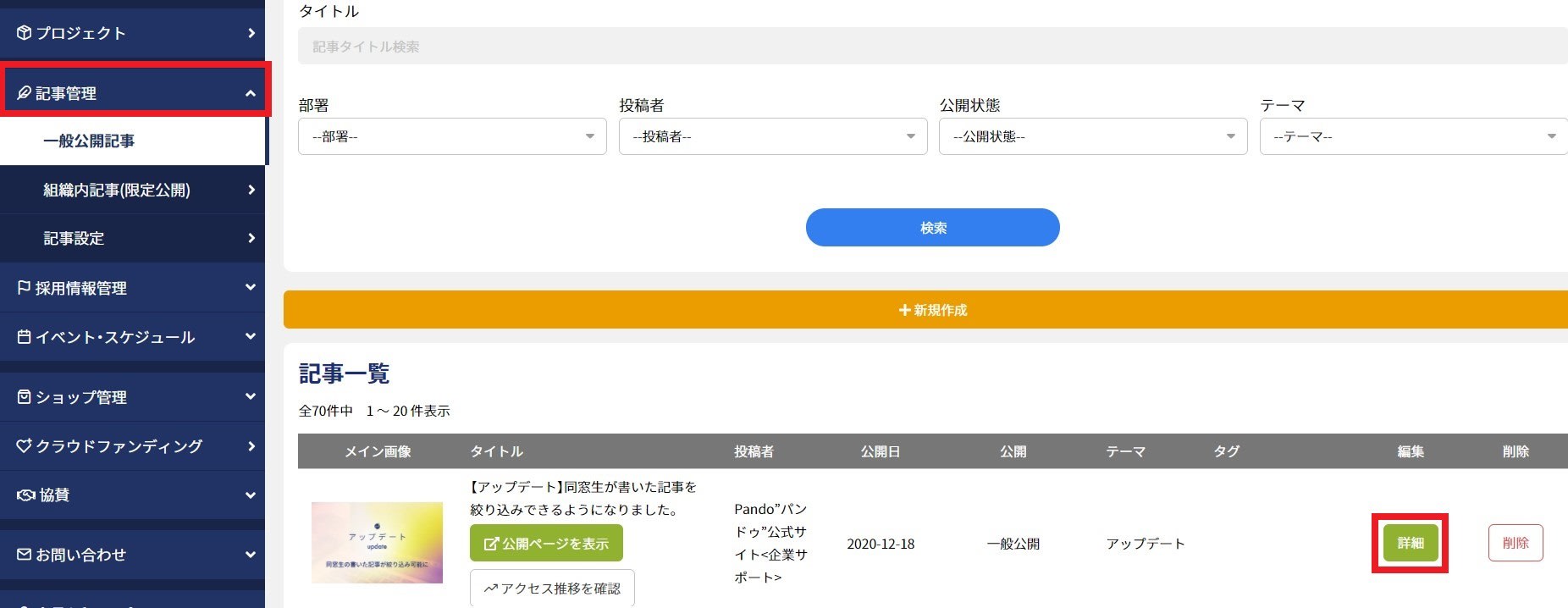
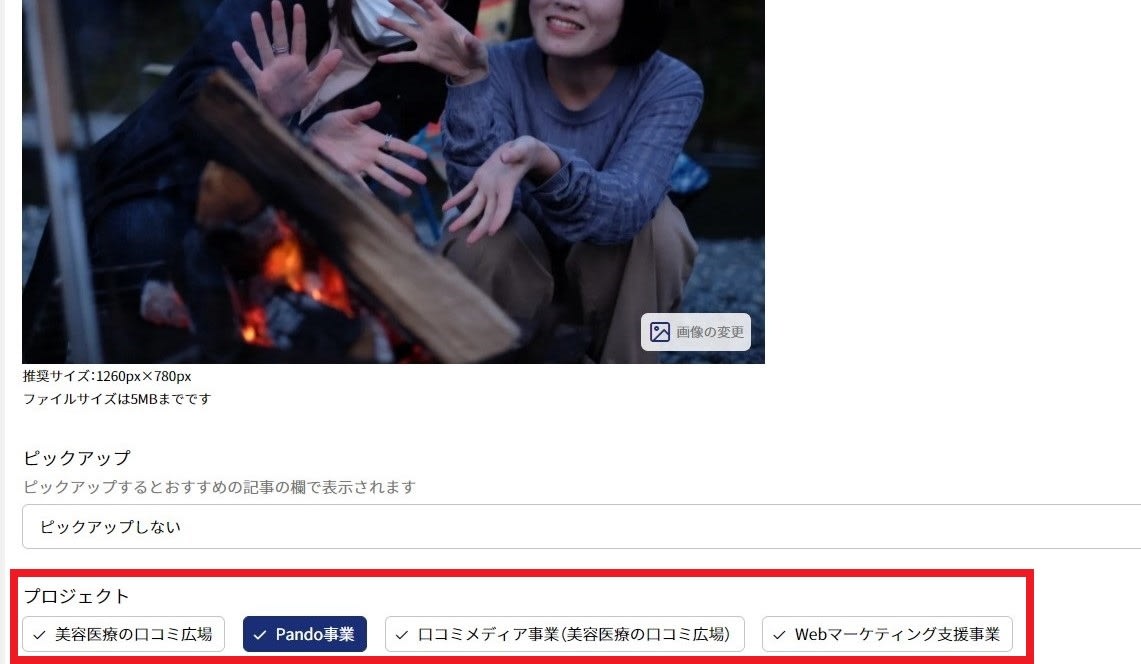
★プロジェクトに関するその他の設定方法はこちら
【管理画面】プロジェクト
Pando”パンドゥ”公式サポートサイト
【管理画面】プロジェクト
Pando”パンドゥ”公式サポートサイト




